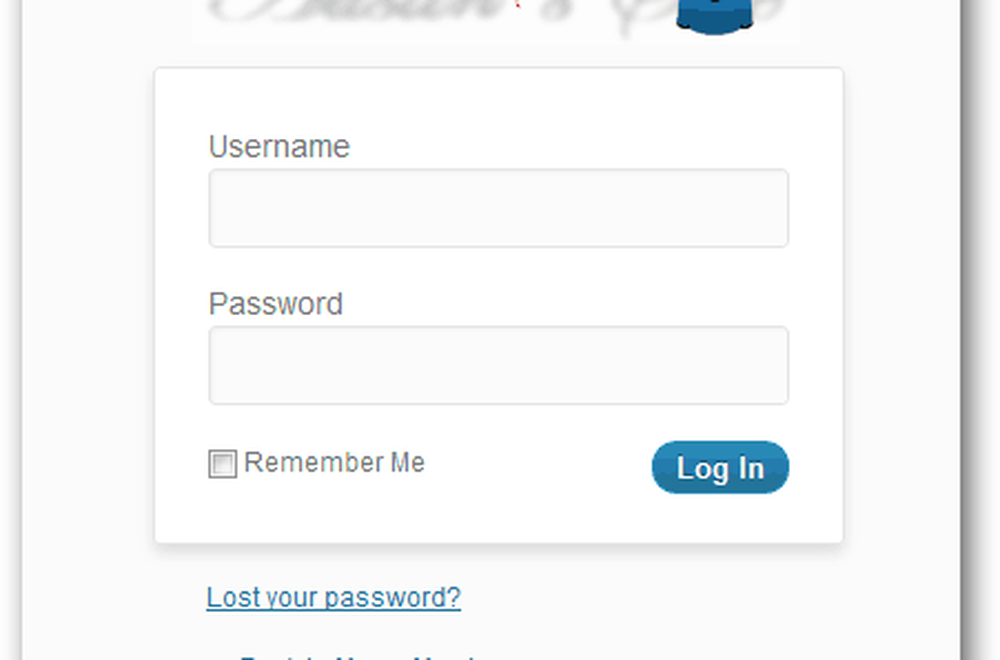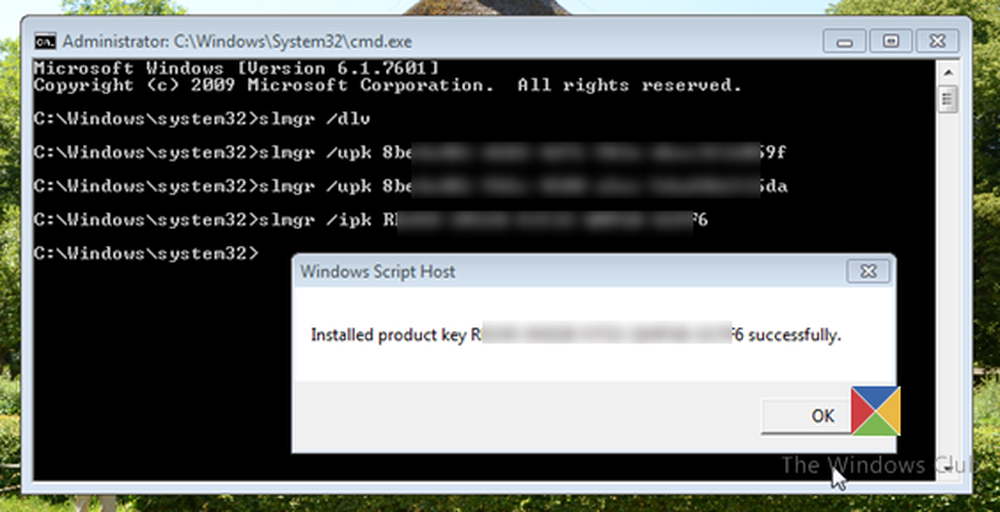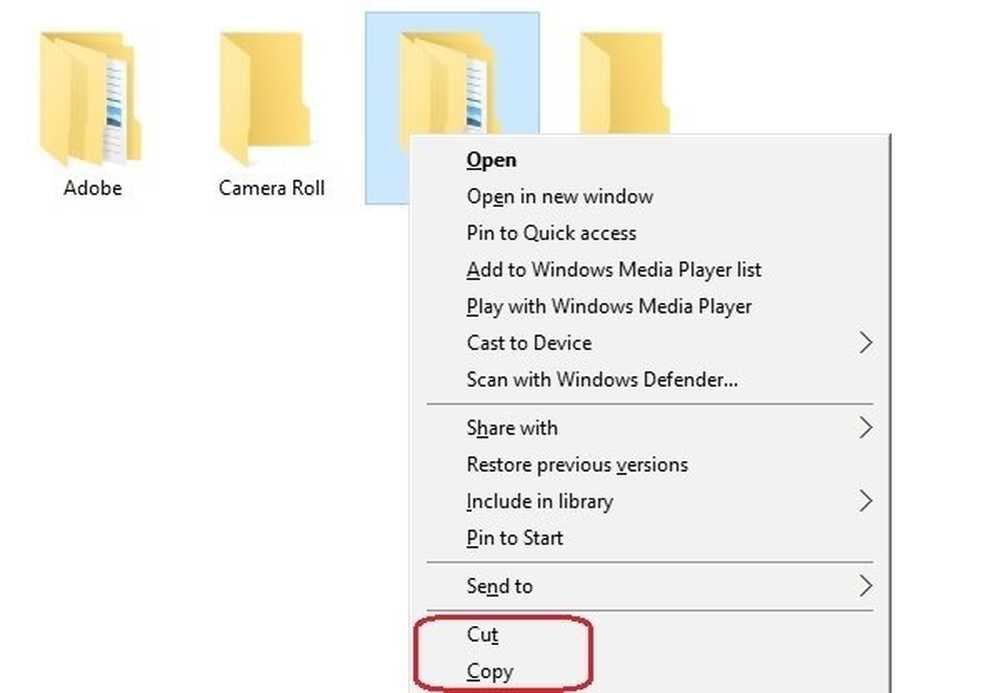Hoe uw WordPress aanmeldingspagina en logo aan te passen

Ik heb je een methode getoond om dit eerder te doen, maar het had het ongemak van het resetten elke keer dat WordPress updates - wat vaak gebeurt. U kunt als volgt uw WordPress-aanmeldingspagina wijzigen om uw aangepaste logo permanent te gebruiken.
Blader naar uw WordPress "/ wp-content / themes /CurrentTheme” map. Het standaardthema is twintig, maar als je een aangepast thema gebruikt, kun je daarheen gaan. Download en bewerk het functions.php-bestand.
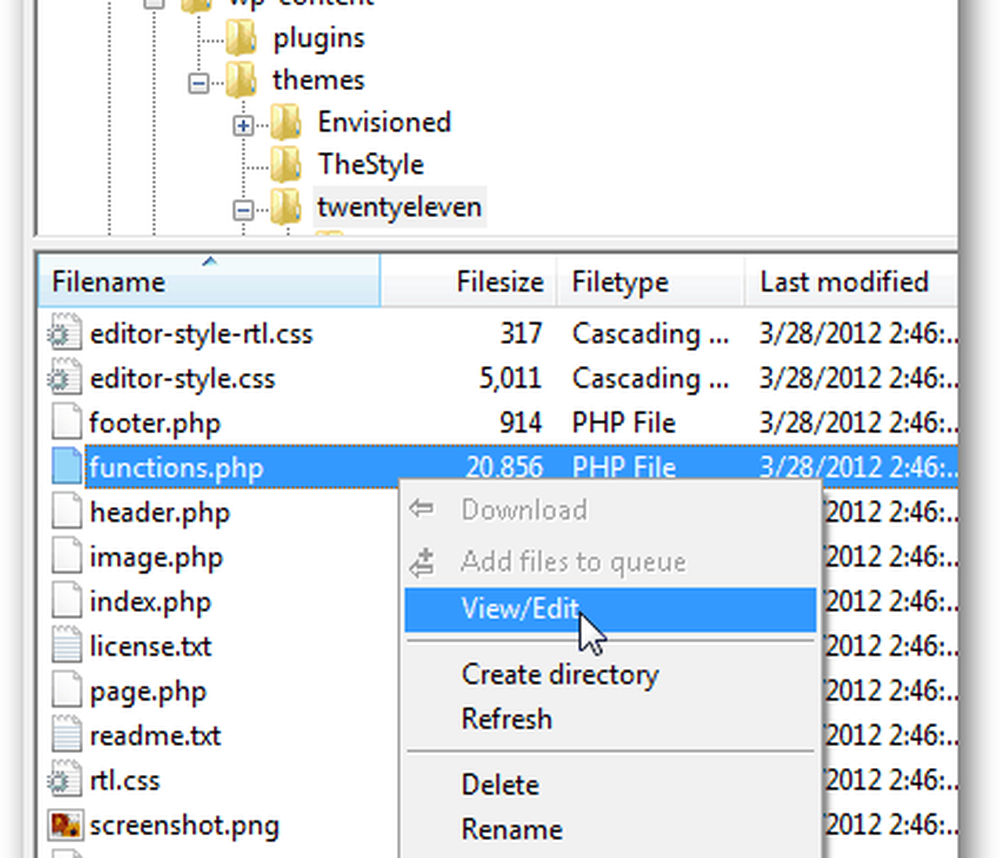
Tip: Voordat u verdergaat, is het een goede gewoonte om een reservekopie van uw functions.php te maken voor het geval er iets misgaat.
Het functie.php-bestand van uw thema zou moeten beginnen met een .
De volgende code moet tussen beide tags in functions.php worden toegevoegd. Maar pas op dat u het niet in de bestaande code toevoegt, want u kunt iets breken.

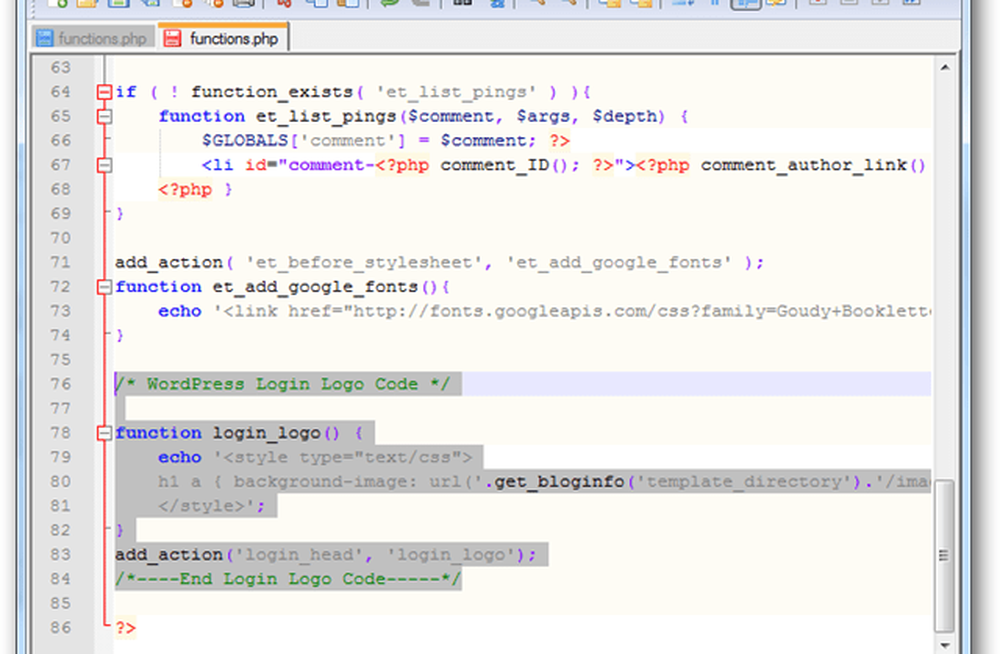
Sla het bestand functions.php op en laad het opnieuw in de map WordPress / wp-content / theme.
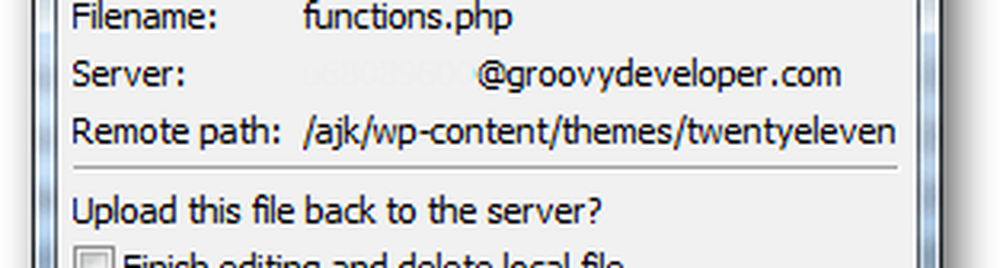
Maak nu uw logo. Merk op dat het standaard log-inloglogo van WordPress 274w x 63h is. U kunt een groter of kleiner logo maken, maar ik kan niet garanderen dat het correct wordt weergegeven zonder dat de code verder wordt aangepast.
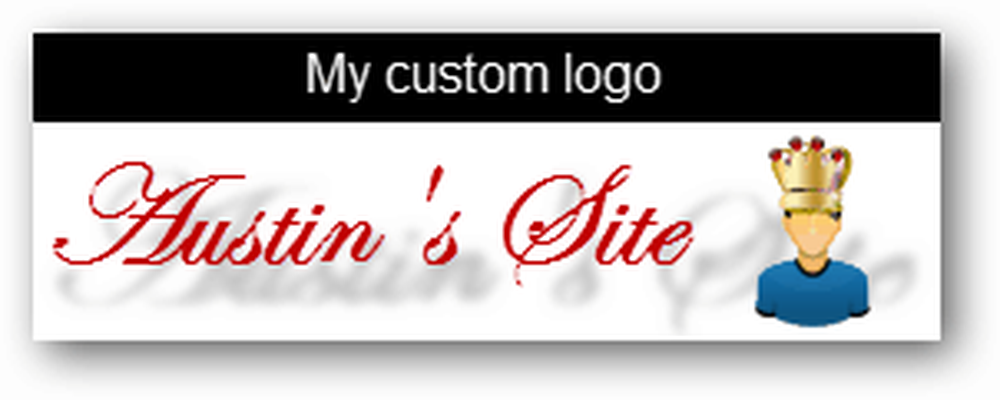
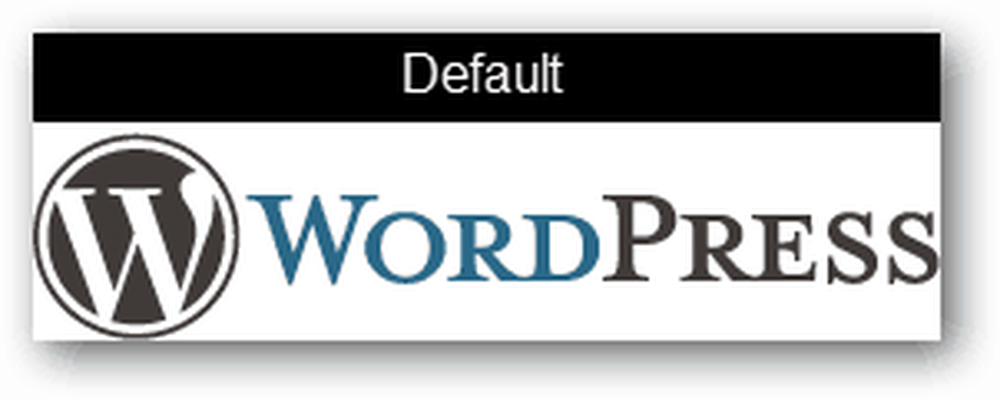
Noem uw logo-afbeeldingsbestand: login-logo.png en upload het hier naar uw directory:
wordpress / wp-content / themes /CurrentTheme/afbeeldingen
Notitie: dat als je het afbeeldingsbestandstype wilt veranderen naar een .gif of .jpg dat je dat moet weerspiegelen door ook de bestandsnaam in je functions.php bestand te veranderen.
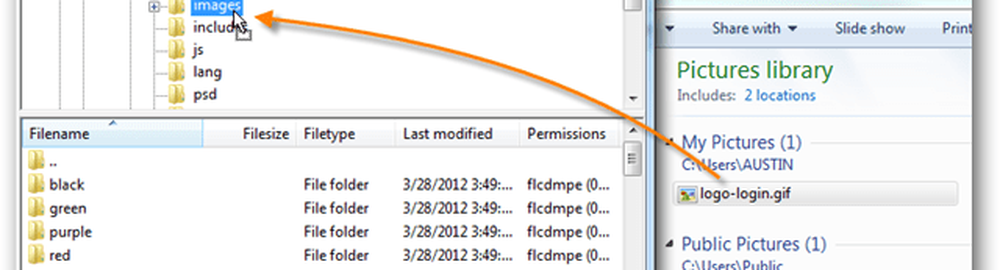
Na het uploaden zal uw WordPress inlogpagina uw eigen aangepaste logo weergeven. Genieten!